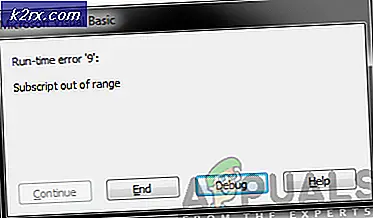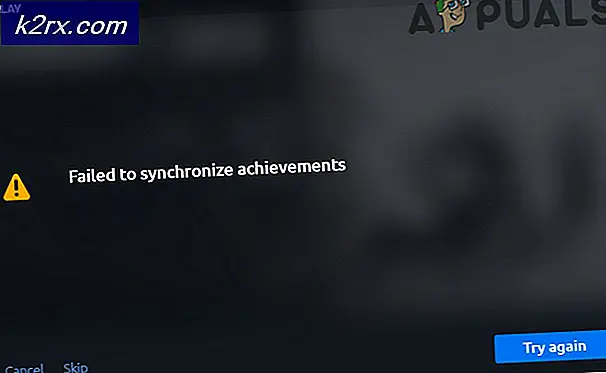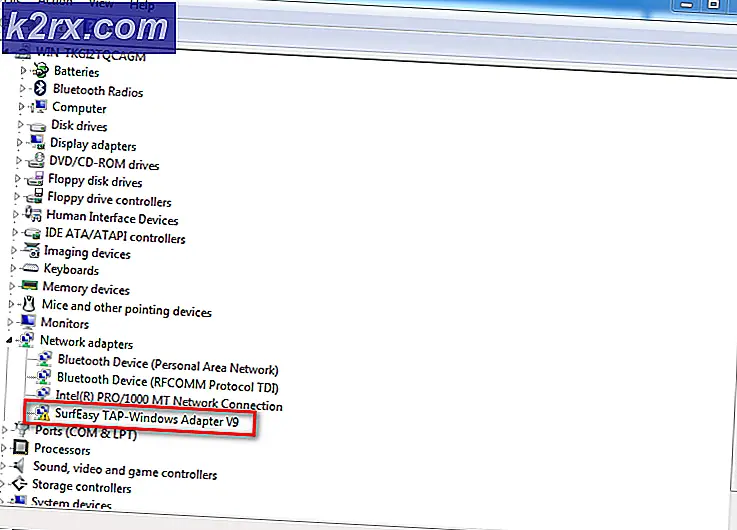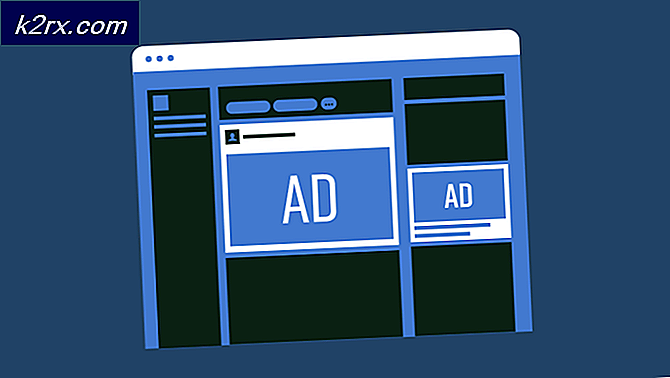Sådan kører du CHKDSK på genstart
Nogle gange bliver det nødvendigt at køre CHKDSK for at løse diskfejl. Det anbefales også at blive kørt en gang imellem for at forbedre systemets ydeevne og kontrollere disk for diskfejl. CHKDSK er et Windows-bygget værktøj til at reparere disk problemer.
I denne vejledning planlægger vi chkdsk'en, der skal køres ved genstart.
Hold Windows-nøglen og tryk på R for at åbne Kør dialog -OR- Klik på knappen Start og skriv Kør og vælg Kør fra søgeresultaterne, og skriv cmd, og klik derefter på OK ELLER skriv cmd i søgningen, og vælg Kør som administrator ved at højreklikke på den.
PRO TIP: Hvis problemet er med din computer eller en bærbar computer / notesbog, skal du prøve at bruge Reimage Plus-softwaren, som kan scanne lagrene og udskifte korrupte og manglende filer. Dette virker i de fleste tilfælde, hvor problemet er opstået på grund af systemkorruption. Du kan downloade Reimage Plus ved at klikke herSkriv kommandoen i kommandoprompten
chkdsk / x / f / r
Når du har indtastet chkdsk / x / f / r og Hit Enter .
Du bliver fortalt, at Chkdsk ikke kan køre, fordi lydstyrken er i brug ved en anden proces. Vil du planlægge dette volumen for at blive tjekket næste gang systemet genstarter? (Y / N), når prompten vises, trykkes Y-tasten på tastaturet og genstarter computeren.
PRO TIP: Hvis problemet er med din computer eller en bærbar computer / notesbog, skal du prøve at bruge Reimage Plus-softwaren, som kan scanne lagrene og udskifte korrupte og manglende filer. Dette virker i de fleste tilfælde, hvor problemet er opstået på grund af systemkorruption. Du kan downloade Reimage Plus ved at klikke her